Von Windows XP bis Windows 11 bleibt nur eines gemeinsam, und das ist das altmodische „ Bedienfeld ”App. Die „Systemsteuerung“ ist ein in Windows integriertes Tool, mit dem Benutzer Systemeinstellungen anzeigen und konfigurieren können. Die „Systemsteuerung“-App enthält alle Einstellungen, mit denen Windows-Apps und -Funktionen konfiguriert werden können. Allerdings kann es für Anfänger schwierig sein, alle Einstellungen in der „Systemsteuerung“-App zu finden. Um dieses Problem zu lösen, gibt es einen Gott-Modus.
Kurzer Überblick:
- Was ist der Gott-Modus in Windows?
- Warum muss der Gott-Modus in Windows aktiviert werden?
- So aktivieren Sie den Gott-Modus in Windows 11
- Abschluss
Was ist der Gott-Modus in Windows?
Der Gottmodus ist eine Windows-Funktion, die den Zugriff auf eine Reihe erweiterter Einstellungen ermöglicht. Der ' Gute Mode Der Ordner „“ enthält viele Verknüpfungen zu „Systemsteuerung“-Einstellungen. Um beispielsweise die Zeitzone zu ändern, müssen Benutzer zu „ Systemsteuerung > Uhr und Region > Zeitzone ändern ' Einstellungen. Aber zu Ihrer Überraschung gibt es eine Abkürzung „ Ändern Sie die Zeitzone ”, um die Zeitzone im Ordner „God Mode“ zu ändern. Daher ist es einfacher, die „Systemsteuerung“-Einstellungen im God Mode-Ordner zu finden als „Systemsteuerung“ selbst.
Warum muss der Gott-Modus in Windows aktiviert werden?
Der ' Gute Mode Der Ordner „“ bietet Zugriff auf mehr als 250 Einstellungslisten der „Systemsteuerung“ und bietet alle Windows-Einstellungen an einem Ort. Der Ordner „God Mode“ ist eine sehr praktische Funktion für Anfänger, die gerade erst mit der Verwendung von Windows begonnen haben. Er muss nicht hin und her wandern, um Windows zu konfigurieren, da er Zugriff auf alle Windows-Einstellungen an einem Ort in Form eines „God Mode“-Ordners hat.
Wie aktiviere ich den Gott-Modus in Windows 11?
- Dies sind die Schritte, um „ Gute Mode ” in Windows 11:
- Schritt 1: Erstellen Sie einen neuen Ordner auf dem Desktop
- Schritt 2: Benennen Sie den Ordner um, um den Gott-Modus zu aktivieren
- Schritt 3: Greifen Sie auf den God Mode-Ordner zu
Schritt 1: Erstellen Sie einen neuen Ordner auf dem Desktop
Klicken Sie zunächst mit der rechten Maustaste auf die leere Stelle und dann auf „ Neu ”-Taste und wählen Sie die Option „ Ordner ' Möglichkeit:
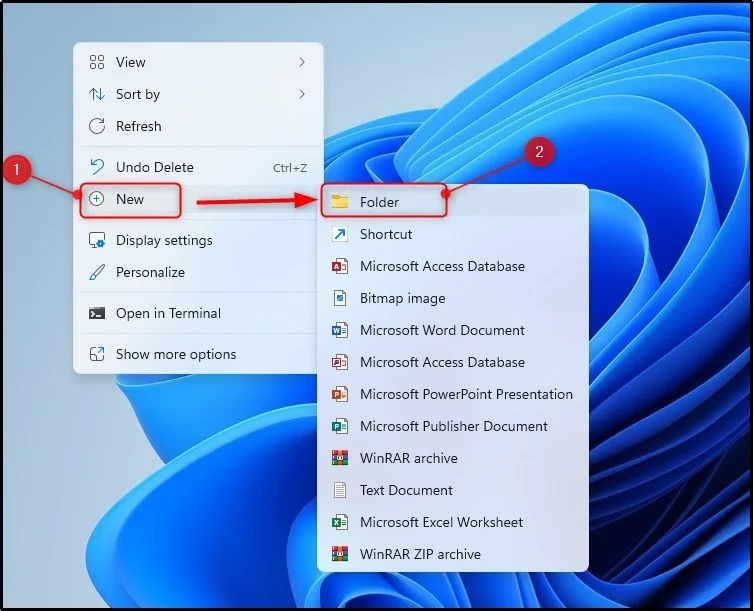
Schritt 2: Benennen Sie den Ordner um, um den Gott-Modus zu aktivieren
Benennen Sie den Ordner mit diesem Namen „ GodMode.{ED7BA470-8E54-465E-825C-99712043E01C} ” um den Gott-Modus in Windows 11 zu aktivieren:
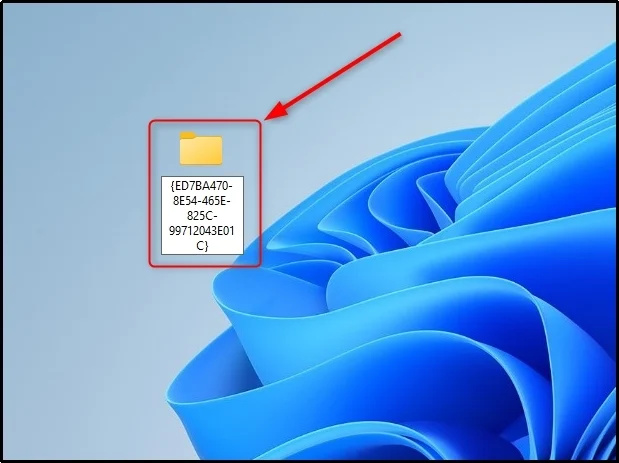

Notiz: Ein bestehender Ordner kann auch in den Ordner „ Gute Mode ” durch Umbenennung in „ GodMode.{ED7BA470-8E54-465E-825C-99712043E01C} ' Name.
Schritt 3: Greifen Sie auf den God Mode-Ordner zu
Doppelklicken Sie auf den Ordner, um ihn zu öffnen. Es ist zu erkennen, dass im God Mode-aktivierten Ordner verschiedene Dienstprogramme vorhanden sind:

Wichtiger Hinweis: Die Methode zum Erstellen des „ Gute Mode „ist bei allen Windows-Editionen gleich, einschließlich Windows 10, Windows 8.1, Windows 7, Windows Vista und Windows XP.
Abschluss
Um den Gott-Modus in Windows 11 zu aktivieren, öffnen Sie das Kontextmenü, indem Sie mit der rechten Maustaste auf die leere Stelle auf dem Desktop klicken. Klicken Sie auf „ Neu ”-Taste und wählen Sie die Option „ Ordner ' Möglichkeit. Benennen Sie danach den Ordner in „ GodMode.{ED7BA470-8E54-465E-825C-99712043E01C} ” Name und drücken Sie die „ Eingeben ' Taste. Um die praktische Demonstration der Aktivierung des Gott-Modus in Windows 11 zu erfahren, lesen Sie die obige Anleitung.